Έχετε βαρεθεί να πληκτρολογείτε μηνύματα στο μικρό πληκτρολόγιο του κινητού σας; 📱😫 Φανταστείτε να μπορούσατε να απολαύσετε την άνεση του Viber στην μεγάλη οθόνη του υπολογιστή σας! 💻😍
Η εγκατάσταση viber στον υπολογιστή μπορεί να φαίνεται περίπλοκη διαδικασία, αλλά μην ανησυχείτε. Με τον σωστό οδηγό, μπορείτε να το κάνετε εύκολα και γρήγορα. Όχι μόνο θα απολαμβάνετε πιο άνετη πληκτρολόγηση, αλλά θα έχετε και καλύτερο έλεγχο των συνομιλιών σας, ευκολότερη διαχείριση αρχείων και πολλά άλλα πλεονεκτήματα.
Σε αυτό το άρθρο, θα σας καθοδηγήσουμε βήμα-βήμα στη διαδικασία εγκατάστασης του Viber στον υπολογιστή σας. Θα καλύψουμε τα πάντα, από την προετοιμασία και τα βήματα εγκατάστασης, μέχρι τη ρύθμιση και βελτιστοποίηση της εφαρμογής. Επιπλέον, θα σας δώσουμε συμβουλές για την αντιμετώπιση κοινών προβλημάτων. Ας ξεκινήσουμε λοιπόν αυτό το ταξίδι για να κάνετε την επικοινωνία σας ακόμα πιο εύκολη και αποτελεσματική! 🚀🌟
Προετοιμασία για την εγκατάσταση viber στον υπολογιστή
Πριν ξεκινήσουμε την εγκατάσταση του Viber στον υπολογιστή μας, είναι σημαντικό να κάνουμε μερικές προετοιμασίες για να εξασφαλίσουμε μια ομαλή διαδικασία. Ας δούμε τα βασικά βήματα:
Έλεγχος συμβατότητας συστήματος
Πρώτα απ’ όλα, πρέπει να βεβαιωθούμε ότι ο υπολογιστής μας πληροί τις ελάχιστες απαιτήσεις για την εγκατάσταση του Viber. Ελέγξτε τον παρακάτω πίνακα:
| Λειτουργικό Σύστημα | Ελάχιστες Απαιτήσεις |
|---|---|
| Windows | Windows 7 ή νεότερο |
| macOS | macOS 10.12 ή νεότερο |
| Linux | Ubuntu 14.04 ή αντίστοιχο |
Επίσης, βεβαιωθείτε ότι έχετε τουλάχιστον 200MB ελεύθερου χώρου στο σκληρό σας δίσκο.
Κλείσιμο άλλων εφαρμογών
Για να αποφύγετε πιθανά προβλήματα κατά την εγκατάσταση:
- Κλείστε όλες τις ανοιχτές εφαρμογές
- Απενεργοποιήστε προσωρινά το λογισμικό antivirus
- Τερματίστε τυχόν άλλες εφαρμογές επικοινωνίας που μπορεί να παρεμβαίνουν
Λήψη του προγράμματος εγκατάστασης Viber
Τώρα είστε έτοιμοι να κατεβάσετε το πρόγραμμα εγκατάστασης του Viber:
- Επισκεφθείτε την επίσημη ιστοσελίδα του Viber
- Εντοπίστε την ενότητα “Viber για Desktop”
- Επιλέξτε την έκδοση που ταιριάζει στο λειτουργικό σας σύστημα
- Κάντε κλικ στο κουμπί λήψης και περιμένετε να ολοκληρωθεί η διαδικασία
Με αυτές τις προετοιμασίες, είστε πλέον έτοιμοι να προχωρήσετε στα βήματα εγκατάστασης του Viber στον υπολογιστή σας.
Βήματα εγκατάστασης
Τώρα που έχετε προετοιμαστεί για την εγκατάσταση του Viber, ας δούμε τα βασικά βήματα που πρέπει να ακολουθήσετε για να εγκαταστήσετε με επιτυχία την εφαρμογή στον υπολογιστή σας.
Α. Επιλογή τοποθεσίας εγκατάστασης
Το πρώτο βήμα είναι να επιλέξετε πού θέλετε να εγκατασταθεί το Viber στον υπολογιστή σας. Συνήθως, το πρόγραμμα εγκατάστασης προτείνει μια προεπιλεγμένη τοποθεσία, αλλά μπορείτε να την αλλάξετε αν το επιθυμείτε. Βεβαιωθείτε ότι έχετε αρκετό χώρο στο δίσκο που επιλέγετε.
Β. Αποδοχή όρων χρήσης
Στη συνέχεια, θα πρέπει να διαβάσετε και να αποδεχτείτε τους όρους χρήσης του Viber. Είναι σημαντικό να κατανοήσετε τους όρους πριν προχωρήσετε.
Γ. Επιλογή γλώσσας
Το επόμενο βήμα είναι να επιλέξετε τη γλώσσα που προτιμάτε για το περιβάλλον του Viber. Αυτό μπορεί να αλλάξει αργότερα από τις ρυθμίσεις της εφαρμογής.
Δ. Εκτέλεση του προγράμματος εγκατάστασης
Τέλος, θα εκτελέσετε το πρόγραμμα εγκατάστασης. Αυτή η διαδικασία μπορεί να διαρκέσει μερικά λεπτά, ανάλογα με την ταχύτητα του υπολογιστή σας.
Ακολουθεί ένας συνοπτικός πίνακας των βημάτων εγκατάστασης:
| Βήμα | Ενέργεια | Σημείωση |
|---|---|---|
| 1 | Επιλογή τοποθεσίας | Βεβαιωθείτε ότι υπάρχει αρκετός χώρος |
| 2 | Αποδοχή όρων | Διαβάστε προσεκτικά |
| 3 | Επιλογή γλώσσας | Μπορεί να αλλάξει αργότερα |
| 4 | Εκτέλεση εγκατάστασης | Μπορεί να διαρκέσει μερικά λεπτά |
Μόλις ολοκληρωθούν αυτά τα βήματα, το Viber θα είναι έτοιμο για χρήση στον υπολογιστή σας. Στη συνέχεια, θα δούμε πώς να ρυθμίσετε το Viber για βέλτιστη χρήση.
Ρύθμιση του Viber
Τώρα που έχετε εγκαταστήσει επιτυχώς το Viber στον υπολογιστή σας, είναι ώρα να το ρυθμίσετε για να το χρησιμοποιήσετε. Ακολουθήστε τα παρακάτω βήματα για να ολοκληρώσετε τη διαδικασία ρύθμισης:
Α. Επαλήθευση μέσω SMS
Το πρώτο βήμα για τη ρύθμιση του Viber είναι η επαλήθευση του αριθμού τηλεφώνου σας. Το Viber θα σας στείλει έναν κωδικό μέσω SMS για να επιβεβαιώσει ότι είστε ο κάτοχος του αριθμού. Εισάγετε τον κωδικό που λάβατε στο πεδίο που εμφανίζεται στην οθόνη του υπολογιστή σας.
Β. Συγχρονισμός επαφών
Μετά την επαλήθευση, το Viber θα σας ζητήσει άδεια για να συγχρονίσει τις επαφές σας. Αυτό θα σας επιτρέψει να δείτε ποιοι από τους φίλους και τις επαφές σας χρησιμοποιούν ήδη το Viber.
Γ. Εισαγωγή προσωπικών στοιχείων
Στη συνέχεια, θα χρειαστεί να εισάγετε κάποια βασικά προσωπικά στοιχεία:
- Όνομα
- Επώνυμο
- Φωτογραφία προφίλ (προαιρετικά)
Αυτά τα στοιχεία θα εμφανίζονται στις επαφές σας όταν επικοινωνείτε μαζί τους μέσω Viber.
Δ. Εισαγωγή αριθμού τηλεφώνου
Τέλος, θα πρέπει να εισάγετε τον αριθμό τηλεφώνου σας. Αυτό είναι σημαντικό για τους εξής λόγους:
| Λόγος | Περιγραφή |
|---|---|
| Ταυτοποίηση | Επιτρέπει στους άλλους χρήστες να σας αναγνωρίζουν |
| Συγχρονισμός | Συγχρονίζει τις συνομιλίες σας μεταξύ κινητού και υπολογιστή |
| Ασφάλεια | Προστατεύει τον λογαριασμό σας από μη εξουσιοδοτημένη πρόσβαση |
Με την ολοκλήρωση αυτών των βημάτων, το Viber θα είναι πλήρως ρυθμισμένο και έτοιμο για χρήση στον υπολογιστή σας. Στη συνέχεια, θα δούμε πώς μπορείτε να βελτιστοποιήσετε την εμπειρία χρήσης σας με το Viber.
Βελτιστοποίηση της εμπειρίας χρήσης
Αφού έχετε εγκαταστήσει επιτυχώς το Viber στον υπολογιστή σας, είναι καιρός να βελτιστοποιήσετε την εμπειρία χρήσης σας. Ακολουθούν μερικές σημαντικές ρυθμίσεις που θα σας βοηθήσουν να αξιοποιήσετε στο έπακρο την εφαρμογή Viber για υπολογιστή.
Α. Ενεργοποίηση αυτόματης εκκίνησης
Για να έχετε άμεση πρόσβαση στο Viber κάθε φορά που ανοίγετε τον υπολογιστή σας:
- Ανοίξτε το Viber
- Πηγαίνετε στις “Ρυθμίσεις”
- Επιλέξτε “Γενικά”
- Ενεργοποιήστε την επιλογή “Εκκίνηση του Viber κατά την εκκίνηση του συστήματος”
Β. Ρύθμιση ποιότητας κλήσεων
Για να βελτιστοποιήσετε την ποιότητα των κλήσεών σας:
- Πηγαίνετε στις “Ρυθμίσεις”
- Επιλέξτε “Ήχος & Βίντεο”
- Προσαρμόστε τις ρυθμίσεις ανάλογα με την ταχύτητα του διαδικτύου σας
| Ταχύτητα Διαδικτύου | Προτεινόμενη Ποιότητα Βίντεο |
|---|---|
| Χαμηλή (< 1 Mbps) | Χαμηλή |
| Μεσαία (1-5 Mbps) | Μεσαία |
| Υψηλή (> 5 Mbps) | Υψηλή |
Γ. Προσαρμογή ρυθμίσεων ειδοποιήσεων
Για να διαχειριστείτε αποτελεσματικά τις ειδοποιήσεις σας:
- Μεταβείτε στις “Ρυθμίσεις”
- Επιλέξτε “Ειδοποιήσεις”
- Προσαρμόστε τις ρυθμίσεις για:
- Ήχους ειδοποιήσεων
- Εμφάνιση ειδοποιήσεων στην οθόνη
- Ειδοποιήσεις για συγκεκριμένες επαφές ή ομάδες
Με αυτές τις βελτιστοποιήσεις, θα απολαύσετε μια πιο ομαλή και εξατομικευμένη εμπειρία χρήσης του Viber στον υπολογιστή σας. Στη συνέχεια, θα εξετάσουμε πώς να αντιμετωπίσετε κοινά προβλήματα που μπορεί να προκύψουν κατά τη χρήση του Viber.
Αντιμετώπιση κοινών προβλημάτων
Τώρα που έχετε εγκαταστήσει και ρυθμίσει το Viber στον υπολογιστή σας, ας δούμε πώς μπορείτε να αντιμετωπίσετε μερικά συνηθισμένα προβλήματα που μπορεί να προκύψουν.
Α. Αντιμετώπιση σφαλμάτων εγκατάστασης
Εάν αντιμετωπίζετε προβλήματα κατά την εγκατάσταση του Viber, δοκιμάστε τα εξής:
- Επανεκκινήστε τον υπολογιστή σας
- Κατεβάστε ξανά το πρόγραμμα εγκατάστασης από την επίσημη ιστοσελίδα
- Απενεργοποιήστε προσωρινά το antivirus σας
- Εκτελέστε το πρόγραμμα εγκατάστασης ως διαχειριστής
Β. Διόρθωση προβλημάτων ήχου
Για προβλήματα ήχου, ακολουθήστε αυτά τα βήματα:
- Ελέγξτε τις ρυθμίσεις ήχου του υπολογιστή σας
- Βεβαιωθείτε ότι το Viber έχει άδεια πρόσβασης στο μικρόφωνο και τα ηχεία
- Δοκιμάστε διαφορετικές συσκευές ήχου, αν είναι διαθέσιμες
Γ. Επίλυση θεμάτων σύνδεσης
Για προβλήματα σύνδεσης, δοκιμάστε τα εξής:
| Πρόβλημα | Λύση |
|---|---|
| Αργή σύνδεση | Ελέγξτε την ταχύτητα του διαδικτύου σας |
| Αδυναμία σύνδεσης | Επανεκκινήστε το router σας |
| Διακοπές στη σύνδεση | Απενεργοποιήστε προσωρινά το firewall |
Θυμηθείτε, αν τα προβλήματα επιμένουν, μπορείτε πάντα να επικοινωνήσετε με την υποστήριξη του Viber για περαιτέρω βοήθεια. Στη συνέχεια, θα δούμε πώς μπορείτε να βελτιστοποιήσετε την εμπειρία χρήσης του Viber στον υπολογιστή σας.
Συμπέρασμα
Η εγκατάσταση του Viber στον υπολογιστή σας είναι μια απλή διαδικασία που μπορεί να ενισχύσει σημαντικά την επικοινωνία σας. Από την προετοιμασία και τα βήματα εγκατάστασης, μέχρι τη ρύθμιση και τη βελτιστοποίηση της εμπειρίας χρήσης, κάθε στάδιο παίζει σημαντικό ρόλο στην ομαλή λειτουργία της εφαρμογής.
Με την κατανόηση των κοινών προβλημάτων και των λύσεών τους, μπορείτε να απολαύσετε όλα τα οφέλη του Viber στον υπολογιστή σας. Ακολουθήστε τα βήματα που περιγράφονται σε αυτόν τον οδηγό και θα έχετε σύντομα στη διάθεσή σας ένα ισχυρό εργαλείο επικοινωνίας. Ξεκινήστε την εγκατάσταση τώρα και απολαύστε άμεσα τις δυνατότητες του Viber στην επιφάνεια εργασίας σας!



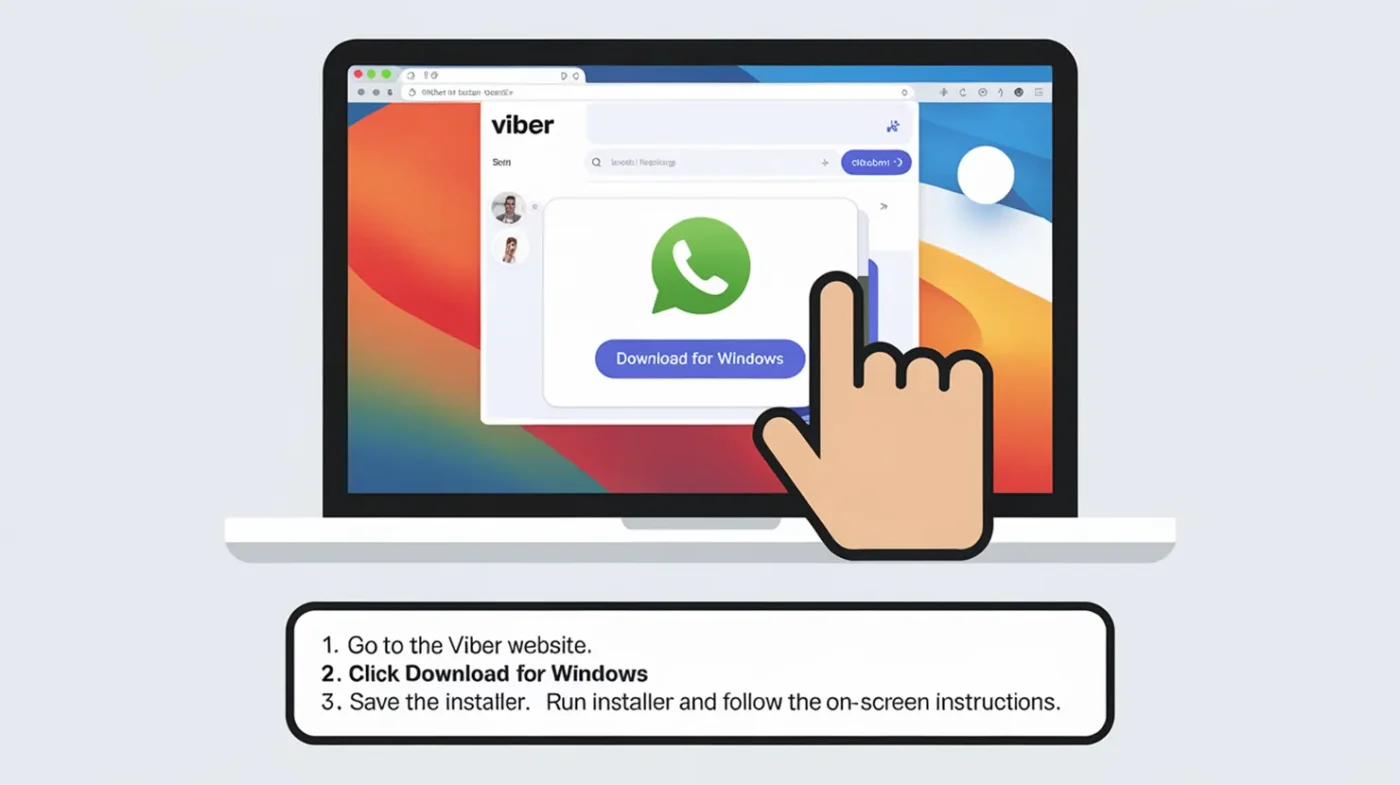
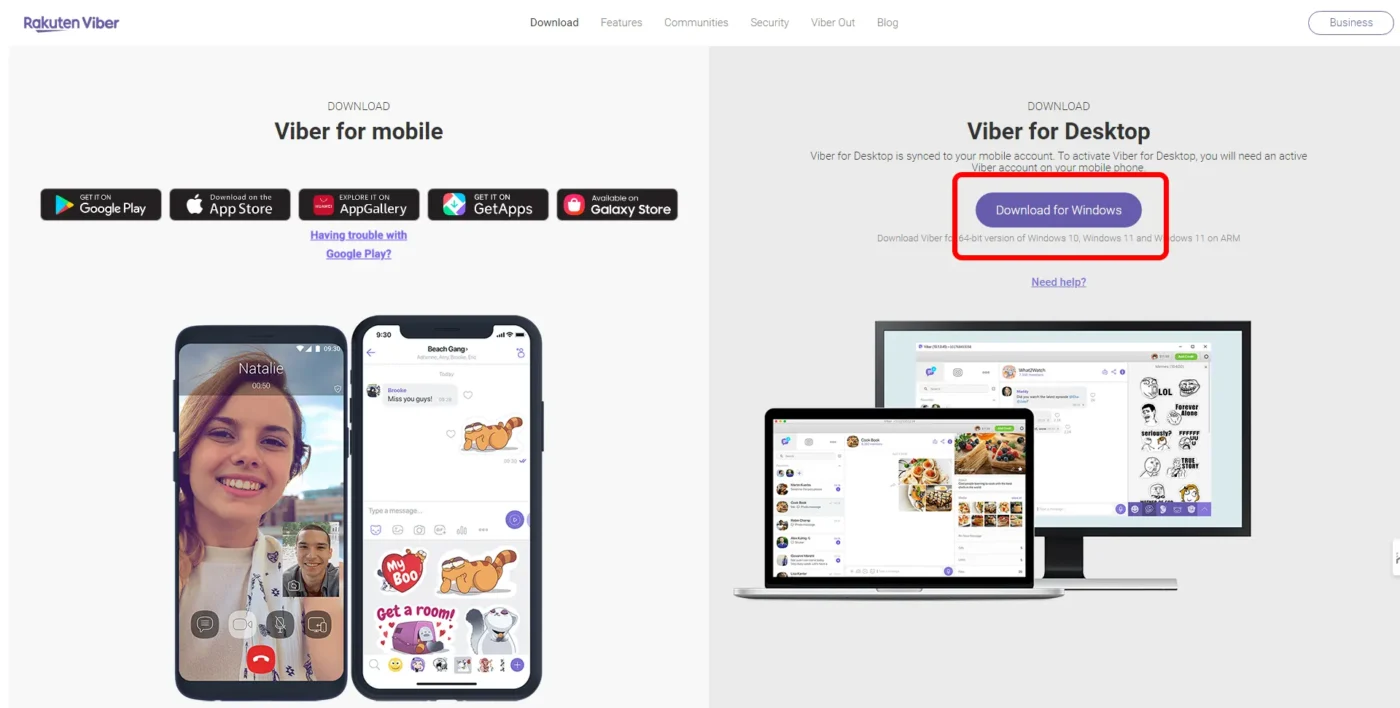
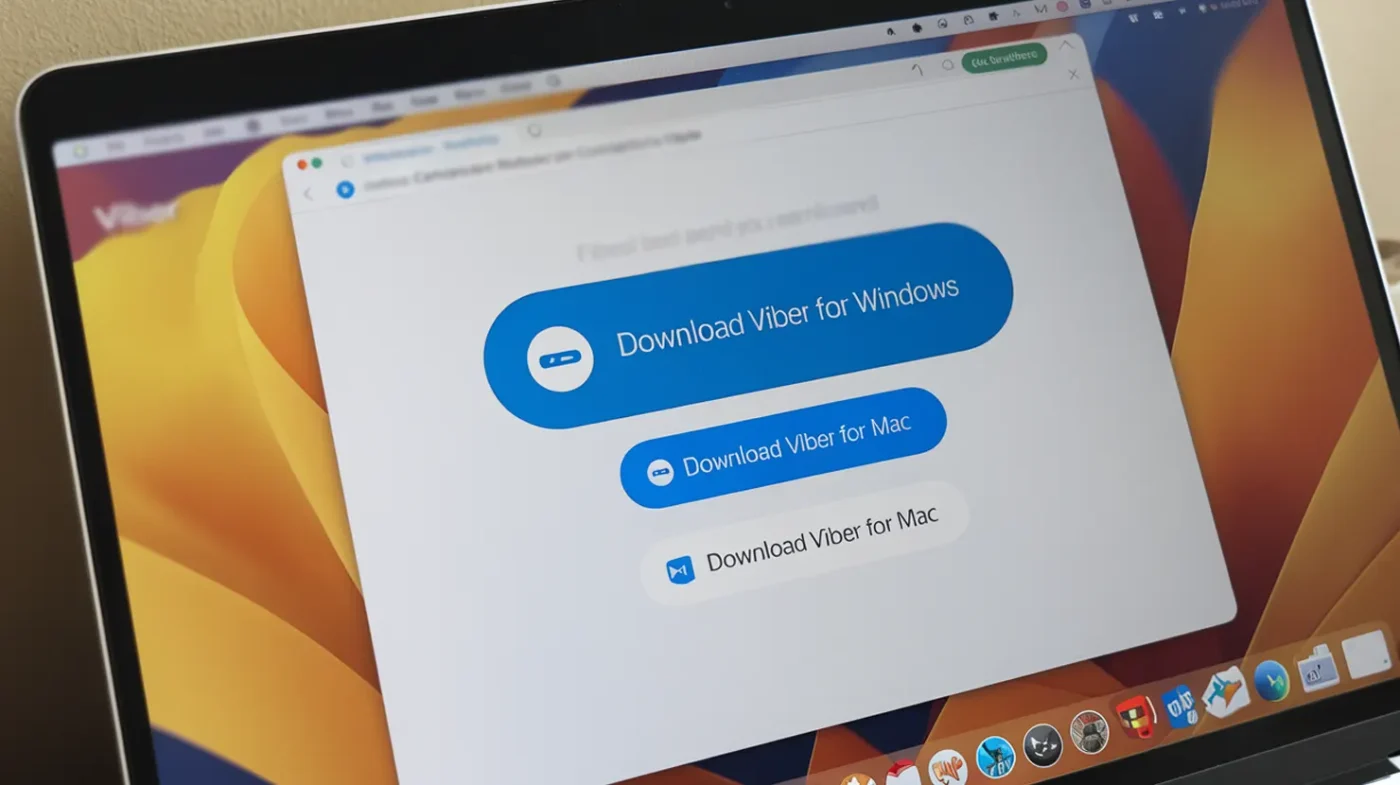
ΤΕΛΕΥΤΑΙΑ ΝΕΑ
Πώς να Δημιουργήσεις AI Avatars που Μοιάζουν με Pixar Χαρακτήρες και να μιλάνε;
ΠΕΡΙΣΣΟΤΕΡΑΤα καλύτερα WordPress Plugins για SEO το 2025/2026
ΠΕΡΙΣΣΟΤΕΡΑΠώς τα AI Voice Agents Αλλάζουν τις Κρατήσεις στα Εστιατόρια: Ο Οδηγός για την Αυτοματοποίηση
ΠΕΡΙΣΣΟΤΕΡΑ